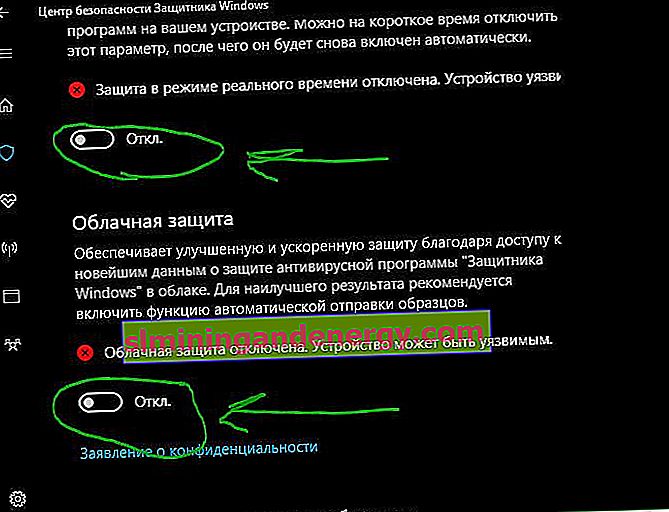Pernahkah anda perhatikan di pengurus tugas bahawa Antimalware Service Executable atau MsMpEng.exe memuat sistem Windows 10 dengan banyak, atau lebih tepatnya pemproses? Mari kita lihat apakah proses atau perkhidmatan ini. Antimalware Service Executable adalah perkhidmatan antimalware yang dapat dilaksanakan, disingkat sebagai MsMpEng. Proses ini adalah perkhidmatan Windows Defender. Terdapat dua sebab apabila perkhidmatan ini menghabiskan banyak sumber PC anda:
- Ini mungkin disebabkan oleh fitur masa nyata yang sentiasa mengimbas fail, sambungan dan aplikasi lain yang berkaitan.
- Ini mungkin disebabkan oleh fungsi scan penuh ketika PC bangun dari mode tidur, atau ketika terhubung ke jaringan, atau ketika scan dijadwalkan.

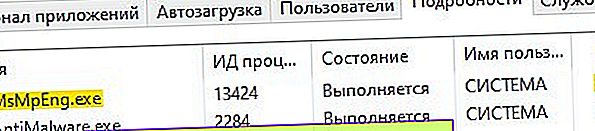
Perlu diingat hakikat bahawa apabila imbasan penuh fail di PC anda berlaku, Windows Defender akan menggunakan banyak sumber - ini juga berlaku untuk antivirus pihak ketiga, hanya akan ada nama yang berbeza untuk proses tersebut. Anda tidak perlu risau, anda hanya perlu menunggu sehingga imbasan lengkap pemain pertahanan selesai, dan proses Antimalware Service Executable tidak akan memakan dan memuatkan prosesor hingga 100%. Sebagai contoh, jika anda memasang pemacu denyar USB dengan banyak fail, maka ia akan mengimbas peranti ini untuk ancaman, tunggu sehingga proses selesai atau keluarkan pemacu denyar. Walau bagaimanapun, jika anda telah membuang semua peranti USB dan yakin bahawa Windows Defender tidak mengimbas apa-apa dan proses Antimalware Executable atau proses MsMpEng.exe memuat CPU hingga 100%, maka kita akan menganalisis beberapa titik untuk memperbaiki beban tinggi pada sistem.
1. Membaiki fail sistem yang rosak
Fail sistem yang rosak boleh menyebabkan sistem anda boot ke Antimalware Service Executable (MsMpEng.exe). Jalankan Prompt Perintah sebagai pentadbir dan masukkan dua perintah secara bergantian, menunggu proses selesai setelah setiap:
sfc /scannowDISM /ONLINE /CLEANUP-IMAGE /RESTOREHEALTH

2. Imbas sistem untuk perisian hasad
Mari gunakan pengimbas untuk mengenal pasti perisian hasad yang dapat memaksa proses Antimalware Service Executable dimuat. Imbas sistem anda dengan dua pengimbas anti-virus Dr.Web CureIt dan Zemana AntiMalware satu persatu.
3. Mengeluarkan kemas kini yang tidak baik
Kadang-kadang Windows Defender menerima kemas kini definisi yang salah, sehingga fail tertentu dikenal pasti sebagai virus. Oleh itu, anda harus mencuba menyahpasang kemas kini ini. Buka arahan arahan sebagai pentadbir dan masukkan perintah di bawah ini untuk menyahpasang kemas kini Windows:
"%PROGRAMFILES%\Windows Defender\MPCMDRUN.exe" -RemoveDefinitions -All"%PROGRAMFILES%\Windows Defender\MPCMDRUN.exe" -SignatureUpdate
Sekiranya anda mempunyai bug seperti saya, maka jangan bimbang, tidak ada yang perlu dihapus sebelum mengembalikan versi.
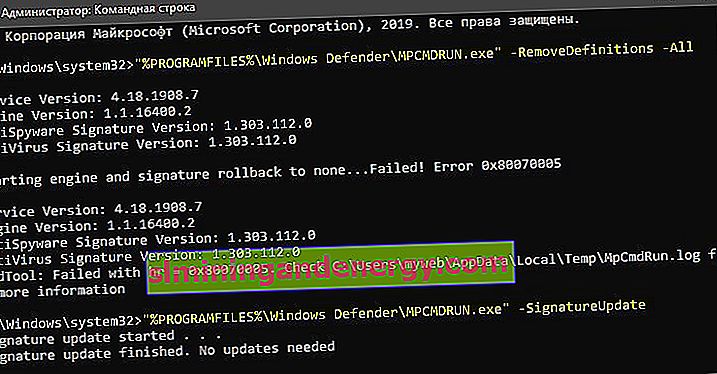
4. Tambahkan fail yang boleh dilaksanakan ke pengecualian
Menambah proses MsMpEng.exe ke daftar pengecualian pembela akan mengurangkan penggunaan CPU, memori, dan cakera. Buka Windows Defender dan pergi ke Virus & Threat Protection > di sebelah kanan, Kelola Tetapan > Tambah atau Buang Pengecualian > Tambahkan Pengecualian , dan pilih Proses . Salin atau tulis nama proses MsMpEng.exe dan klik " tambah ".
Sekiranya beban tidak berkurang, maka cuba tambahkan keseluruhan folder ke pengecualian C: \ ProgramData \ Microsoft \ Windows Defender \ Platform
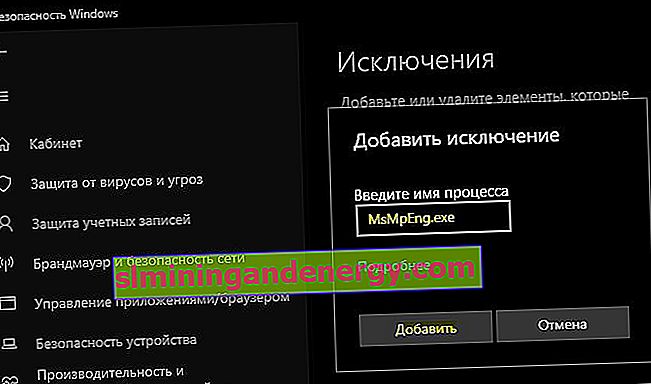
5. Lumpuhkan Windows Defender
Buka Tetapan Windows Defender dan lumpuhkan semua ciri keselamatan. Pergi ke " Perlindungan terhadap virus dan ancaman "> di sebelah kanan " Urus tetapan " dan matikan semua pilihan yang ada, kemudian tunggu beberapa minit dan lihat apakah proses Antimalware Service Executable memuat sistem anda, khususnya pemproses. Sekiranya masalah itu diselesaikan dan anda memutuskan untuk memasang produk antivirus pihak ketiga yang akan menggunakan sumber yang lebih sedikit, anda perlu mematikan sepenuhnya Windows Defender terbina dalam. Teruskan di bawah ke panduan ini.
Lumpuhkan Windows Defender sepenuhnya. Gunakan kaedah melalui Dasar Kumpulan atau Editor Registry.